更新 2022/09/01
メールサーバー引越前のこの記事の契約環境はこちら
GmailからFastmailへのメールサーバー引越に関する私の環境はこの表の通りです。各自の環境により、メールサーバー引越の手順や作業方法は変ってきます。この記事だけを鵜呑みにしないようご注意下さい。
| ドメイン取得会社 | A社:Value Domein | ドメインのみ |
| メールサーバー引越前 | B社:Google Workspace, Gmail | Google Workspaceは以前のG Suiteの事。Gmailメルアドも1個引越 |
| メールサーバー引越後 | C社:Fastmail | Fastmailの詳細はこちら |
| ステップメール | D社:Benchmark | ステップメール使用中の独自ドメインメールが引越対象のため |
GmailからFastmailへのメールサーバーの引越作業一覧表
上の環境における引越作業の一覧項目です。この内容は自社にあわせ変更して下さい。
「GAFAMAからの脱出」もメールサーバーの引越しという佳境を向かえました。Google WorkspaceとGmailからFastmailへの引越作業は自分で行ったのですが、うまくいったからいいものの、デザイナーがやるには敷居が高かったです。
というのも上の表のように、A社:ドメイン取得会社、B社:引越元Google Workspace、C社:引越先Fastmail、D社:ステップメール会社と、関連は4社に及び、事前調査のためにサポートに何度も問合せを行いました。しかも引越先のFastmailサポートとは英語でのやりとりでした。
今となって言える事ですが、GmailからFastmailへのメールサーバーの引越は、専門家への依頼をおすすめします。それはコスパが悪いからです。事前調査から全完了までかなりの時間をとられます。時給対効果を考えるとコストの問題ではなくなります。私は今回いつもの技術者に断られ、しょうがなく自分でやらざるを得ませんでした。つまり今回のクライアントは自分自身で、失敗しても責任は自分なので心理的には楽でした。でももしこれがクライアント案件と考えるとゾッとします。
その理由はFastmailサポートとの英語でのやりとりという言語ハードルです。そもそもDNS設定不明という技術的ハンディの上にです。私は英語はまぁできるので今回やってみたわけです。だから英語クリアな技術者を探して下さい。というのは、何か予想外のトラブルが起こる事もあるからです。その解決に時間がプラスされると、メールのストップ期間が長くなるという、時間軸でのプレッシャーもあります。ぶっちゃけ、実際予期しないトラブルがおこりました。
だから挑戦や依頼する方へ参考になるよう作業一覧を作ろうと思います。(8)「GmailからFastmailへのメールサーバーの引越」だけで数回分あります。記事は書いた回数ごとに表に増やしていきます。この回は(8)-(1)です。
| GAFAMAからの脱出(8)-(1) | (1)C社:引越先Fastmailに独自ドメインを追加する この記事 | 作業開始からメールが遮断される。深夜休日等影響の少ない時間帯に。 公開 |
| GAFAMAからの脱出(8)-(2),(3) | (2)Fastmail設定でDNSにSPFエラーが消えない場合の解決策 (3)ステップメールD社: BenchmarkのDNSレコード2つをGmailからFastmailへ移す | ここまでがDNS絡みなので、できるだけここまで短時間にやった方がいい。 公開 |
| GAFAMAからの脱出(8)-(4) | (4) GmailからFastmailへ、DNSレコードの引越後に行った事まとめ | 公開 |
Fastmailを選んだ理由:プランと、GmailとFastmailの日本語機能比較表
この有料プランを選んで下さい。最小プランは独自ドメインに対応していません
公式はFastmailこちらです。プランの公式ページです。
Fastmailには30日間の無料期間があります。無料が終わって有料切り替え時に注意する事、それは「独自ドメイン」が使える機能は、最小プランの「Basic」には含まれていない事です。(この記事は2021年11月情報)
よって今回のようなGmailからFastmailへの独自ドメインの引越を考えているなら、Fastmailの有料プランはBasicではなく、年$50のStandard以上を選びます。私の時は無料期間中に割引案内がきて$5安くなりました。
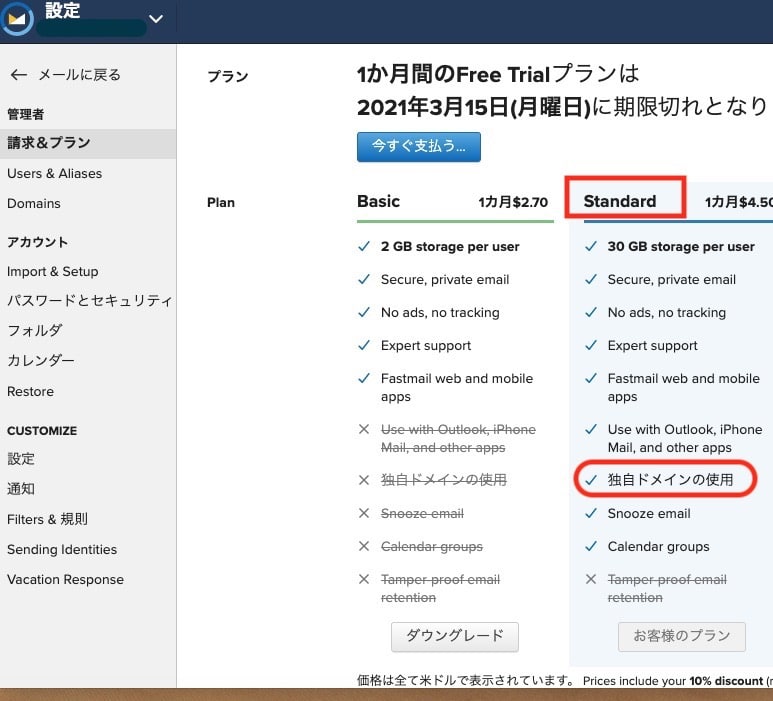
Fastmailを選んだ理由:GmailとFastmailの日本語機能比較表
この表も日本語訳した後にここに掲載しています。Standardログイン後のメニュー表示だけは日本語に変更できますが、それ以外Fastmail公式サイト全て、ヘルプ、サポート、ブログも全部英語です。サポートへの問合せも英語です。
以下GmailとFastmailの機能比較表です。引越手間と言語ハードルを除けば、乗換メリットはGmailより結構あるといえます。
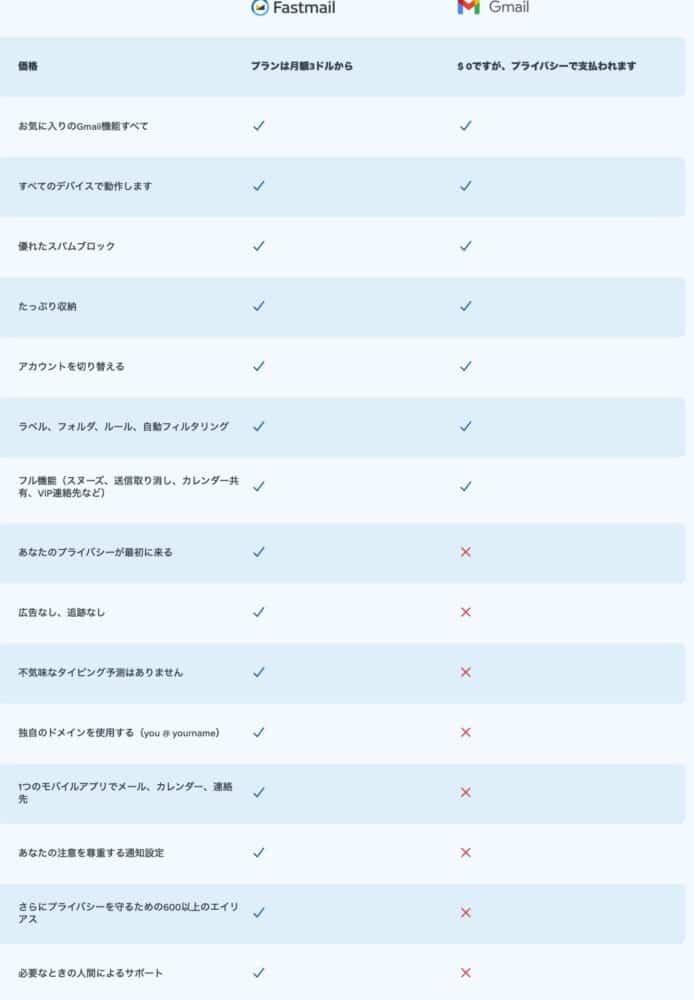
メールサーバー引越開始の前に、やっておいた方がいい事まとめ
「GAFAMAからの脱出(8)-(1)GmailからFastmailへのメールサーバーの引越」を開始する前に、やっておいて方がいい事がいくつかあります。作業を止めなくてもすむよう、ここに書いておきます。
・Gmail側でIMAPを有効にする
・引越しするメールアドレスをエクスポートする。
・引越しが完了してから、そのインポートをする。
IMAPの有効とエクスポートは作業前にやりましょう。どれも簡単です。
この3つの具体的なやり方は(8)-(4) GmailからFastmailへ、DNSレコード引越し後に行った事にも載せてます。
(1)引越開始! C社:引越先Fastmailに独自ドメインを追加する
注意事項: それでは前準備は整いましたか?Standardプランのアカウントにログインし、これから「GmailからFastmailへのメールサーバーの引越」を開始します。ここから引越対象のメールはストップするとお考え下さい。
C社:引越先Fastmailに独自ドメインを追加する
以下「GAFAMAからの脱出(8)-(1)C社:引越先Fastmailに独自ドメインを追加」この記事は2021年10月の仕様を元にしています。仕様が変わる場合もありますのでご了承下さい。
Fastmail有料アカウントログイン>設定>Domains>+Add Domain をクリックする
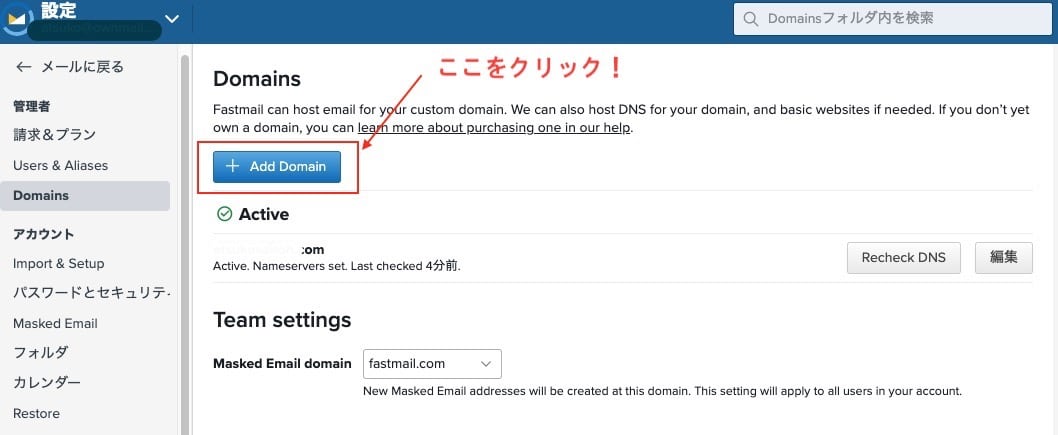
すると次の画面が開きます。
次にこの「Add domain」の下の空欄に、Google Workspaceで使用中の独自ドメインをドメインだけ入力します。例えば「abcdefg.com」とか入れると、自動でドメイン登録されているかどうかの検出が行われます。ここで止まった場合、ドメインレジストラに登録されていないドメインなのでここから先は進めません。
検出できたらキャンセルの隣のボタンが活きるのでクリックします。
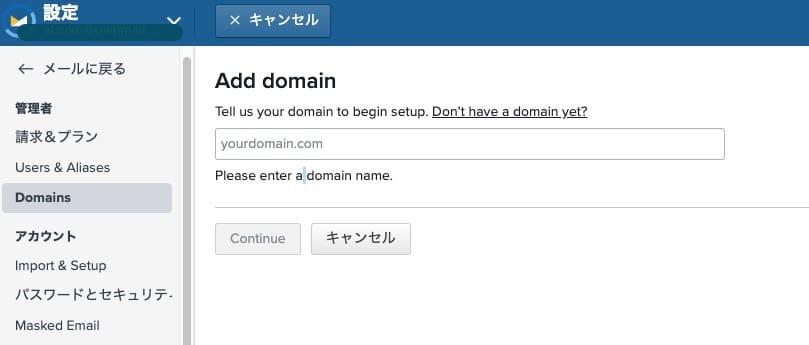
これ以降ウイザードに従います。環境により内容が変わります。
だいたい聞かれる事はこんな内容です。
・ このドメインを所有していますか?所有者でないとここまで来れず先に進めないです。
・ メルアドが1つしかなく使用者が一人の時は、簡単な「エクスプレスセットアップ」を選びます。
・ ウェブサイトはありますか?これは該当ドメインでウェブサイトも稼働しているか?という意味です。
・ DNSに精通していますか?DNSレコードを書ける方以外は「いいえ」で。
ウイザードが終わったら、条件や環境にあわせ次の画面に移行します。
Fastmailで次はこんな赤い丸1〜5の画面が開きます
せっかくドメインを検出できたと思ったら、次はこんな面倒そうな画面が開きます。
ざっとの日本語訳は「まだ終わってません。Ecomでドメイン情報を更新しないと、メールは使えません。Ecomの手順に沿って、Fastmailにドメインを管理してもらいましょう。Ecomが何かわからない人はこのリンクをクリックして下さい」とあり、私の場合は、赤い丸で1から5まで手順が表示してあります。
ここで出てくるEcomは、ドメインの所有者である事を証明する手続きのようです。
この赤い丸の1から5までを順番にクリアしていきます。最後に「Check Now」か、「続きは後でCheckする」をクリックします。
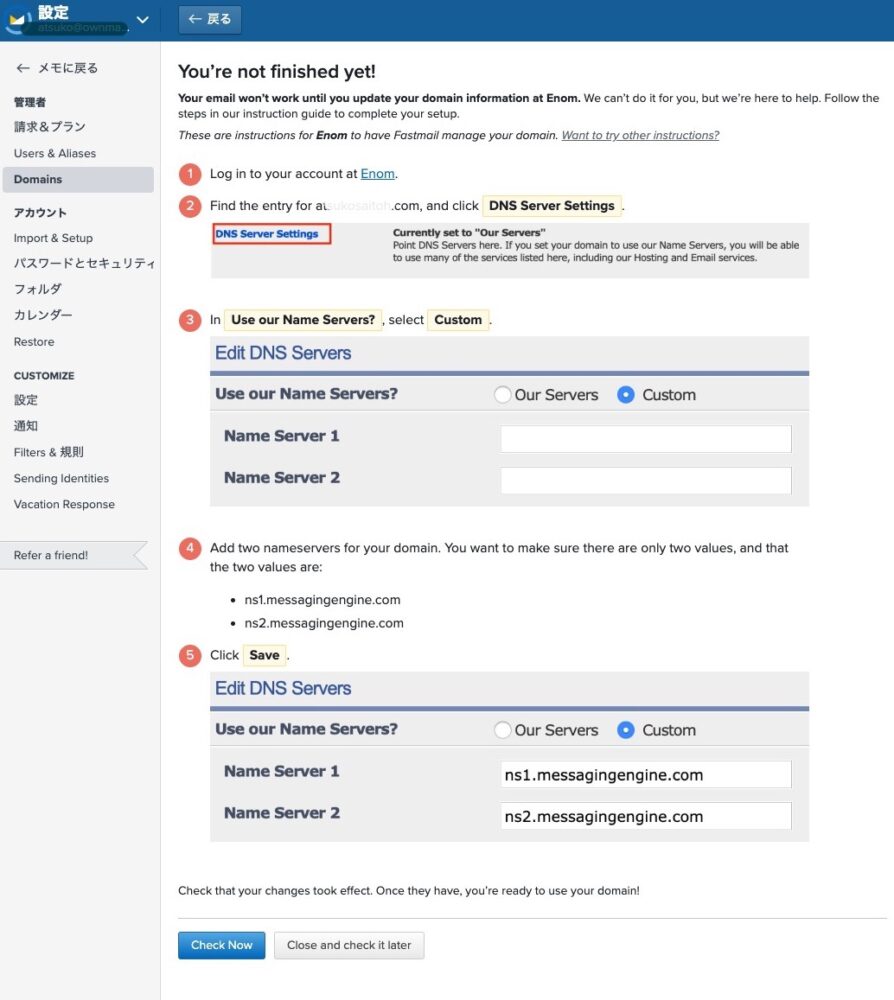
重要なのは、2.の「DNS Server Settings」です。ここから、ドメイン取得会社のコントロールパネルにログインして、引越前のDNS設定画面に行ったように思います。私の場合は、ドメイン取得会社はValue Domeinですからそこにログインし、DNS設定を開くと下の画面が開きました。
Value Domein側で行う事:次は面倒な画面の3.から5.を進みます
これはまだ引越し前のGmail稼働中の設定画面です。
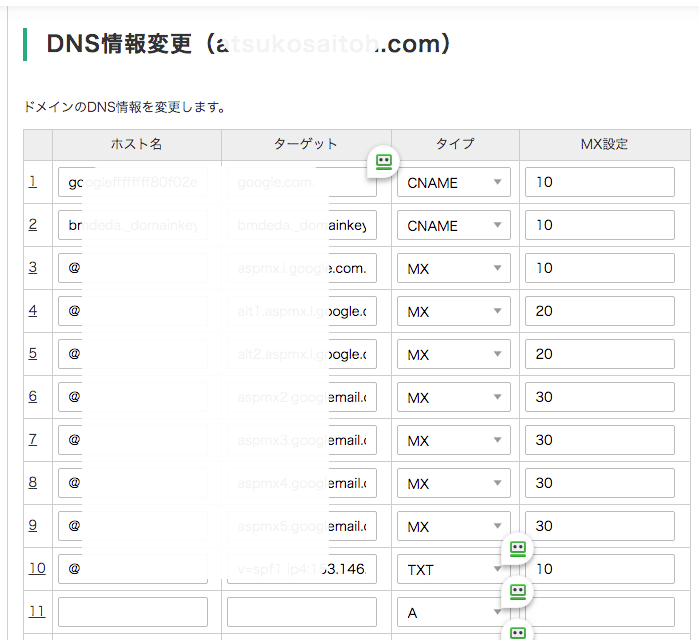
事前調査でわかっていた事: このドメインはメールサーバーでしか使用してないため、この全部のDNSレコードはメールサーバー用と確認できていた。つまり今までのメールサーバーGmailコードを、メールサーバー引越用途なら全部消しても問題ないとわかっていたので、全部の行を一旦消しました。
それ以外にも事前調査でわかっていた事は、ここにステップメールD社:Benchmark用のコードが2行はいっていた。そこでBenchmarkサポートに確認をとり、一旦消してもいいとの了解を得ていたので、安心してそれも一緒に消しました。
注意事項: この時もし該当ドメインがメールサーバー以外に、ウェブサイトにも使われていたら、ウェブ用のコードを間違って消してしまうと、ウェブサイトも消えます。DNSはどのレコードがどれ用なのか事前に調べ確認しておき、なおかつバックアップ必須です。DNS設定の意味がわからず自信がない時は、技術者に頼んで下さい。
Value Domein DNS消した後にやる事: Value Domein側でGmailのコードを消した後に、Fastmail設定画面「赤い丸1から5の手順」のうち、4.のns1とns2の2行のコードをコピーして、Value Domein側にこのように「保存」しました。
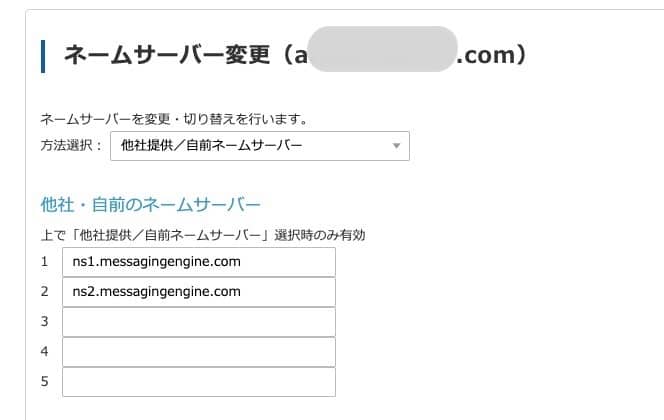
「保存」してから最大3日間(約72時間)、ネームサーバーが更新浸透するまで時間がかかります。この間は当然まだこのドメインメールアドレスは使用できません。
Fastmail側で行う事:赤い丸の3.から5.を進んだ後にやる事
Value Domein側のDNS設定を更新し、Fastmail側の赤い丸の3.から5.の画面を進むと
次はこのような画面が開きます。これはまだネームサーバー浸透経過中の状況だとわかります。
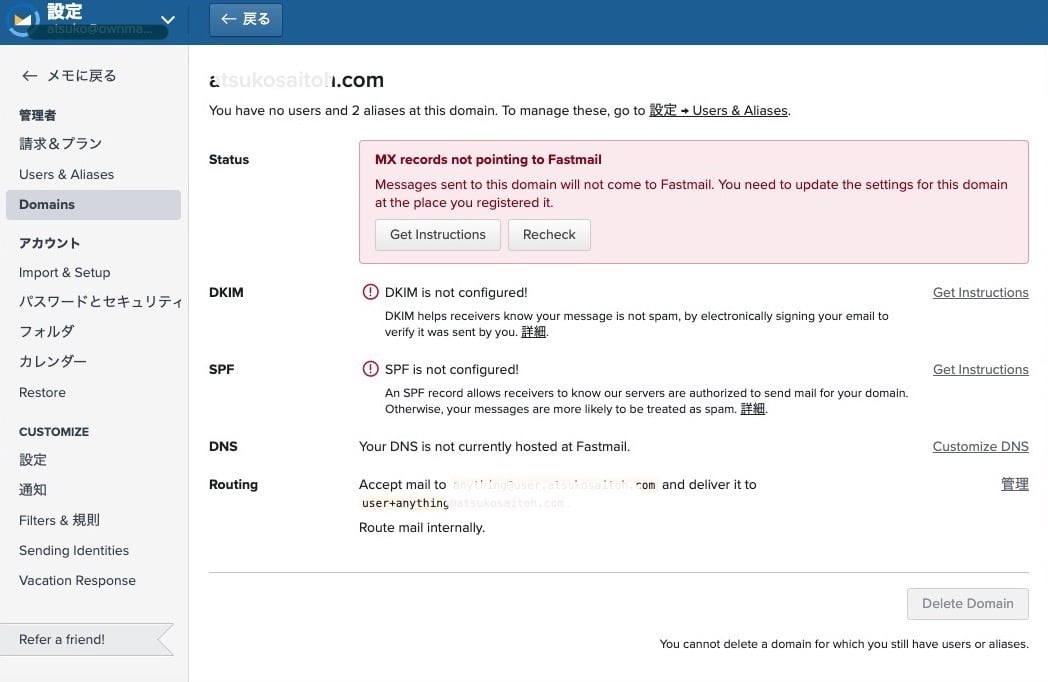
その後20分経過後には、こんな画面に変わりました。
ネームサーバーが浸透するまで最大3日間(約72時間)かかりますので、これはまだ途中です。
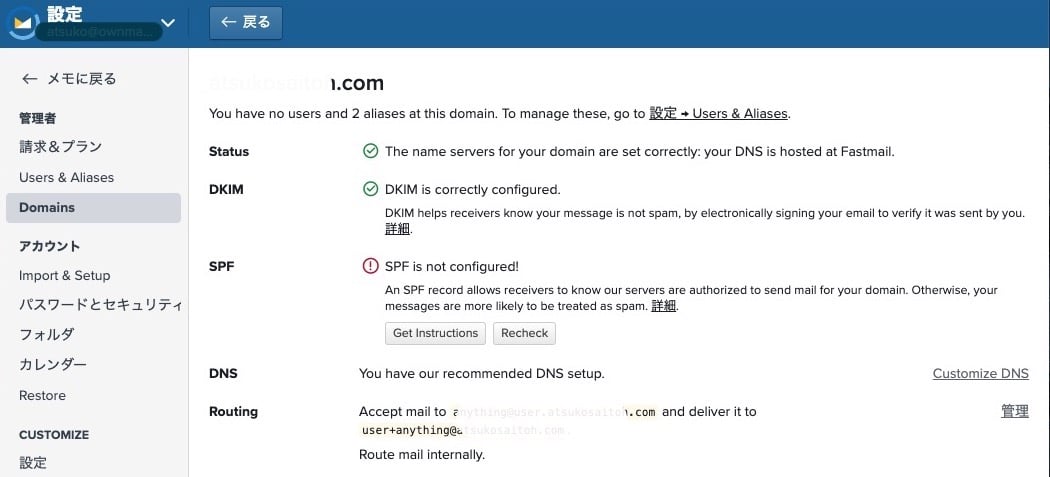
まだ途中の状況で、SPFの欄にびっくりマークがついています。これについてはすぐ下の「Get Instructions」や「Recheck」や「詳細」のリンク先から解決策を調べ進む事ができますが、
私はFastmailサポートから、このSPFエラーの解決策を得ましたので、それは次回(8)-(2)に書きます。
今回はここまでです。以上が「GAFAMAからの脱出(8)-(1)C社:引越先Fastmailに独自ドメインを追加する」でした。なおこの記事の仕様のキャプチャー画像は、2021年10月現在のFastmailやValue Domeinのものです。時間の経過と共に、このキャプチャーは更新される可能性もあります。
まとめ: 下の表に「GAFAMAからの脱出」(1)〜(8)の内容をまとめました。
(1)(2)は導入、(3)からが「GAFAMAからの脱出」の具体的方法です。全記事を公開にしました。
| GAFAMAからの脱出 導入動機編 | (1)1人でこっそり初めました | 公開 |
| GAFAMAからの脱出 導入条件編 | (2)GAFAMAからインターネット空間のユーザー主導権をとり戻したい | 公開 |
| GAFAMAからの脱出 ブラウザ編 | (3)ブラウザChromeからの脱出_検索語から自分自身が丸裸で売られている! | 公開 |
| (3)-2 ブラウザ編追記 GAFAMAからの脱出 Torブラウザ | 公開 | |
| (3)-3 2022年ブラウザはこれに決めました!おすすめ理由 | 公開 | |
| GAFAMAからの脱出 動画編 | (4)Youtubeの登録チャンネルを一つにまとめ全自動化表示! しかも広告なし! | 公開 |
| GAFAMAからの脱出 メーラー編 | (5)Gmailメールアドレスの整理と引越し準備 | 公開 |
| GAFAMAからの脱出 SNS編 | (6)SNSをどう整理するか? | 公開 |
| GAFAMAからの脱出 Adobe編 | (7)Adobe代替えグラフィックソフトを何に変えたか? | 公開 |
| GAFAMAからの脱出 メールサーバー編 | (8)GmailからFastmailへのメールサーバーの引越し (1) (2) (3) (4) | 公開 |









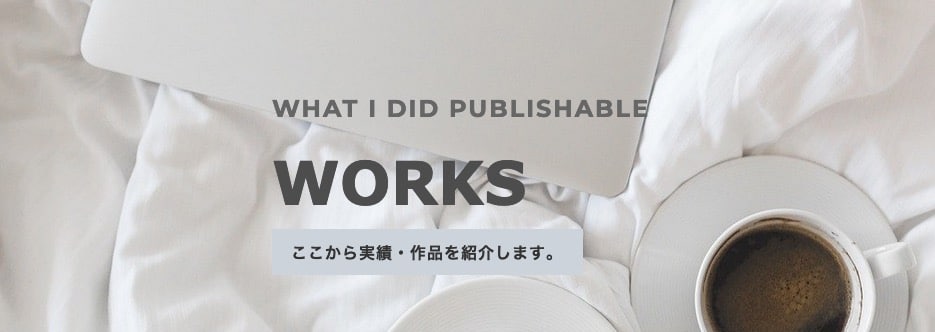



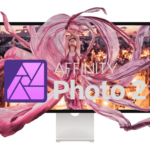

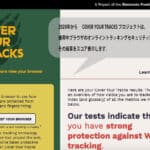
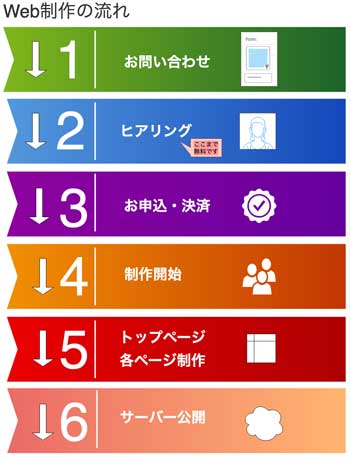



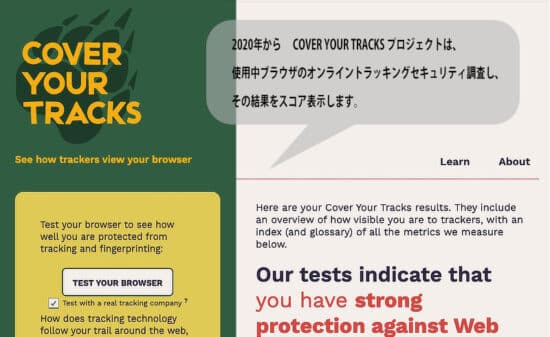
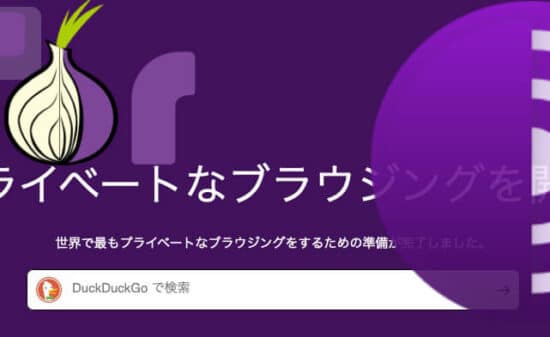
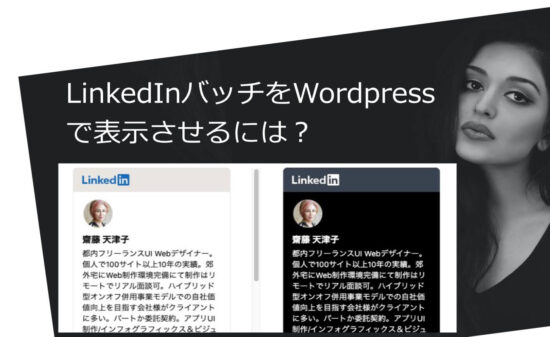







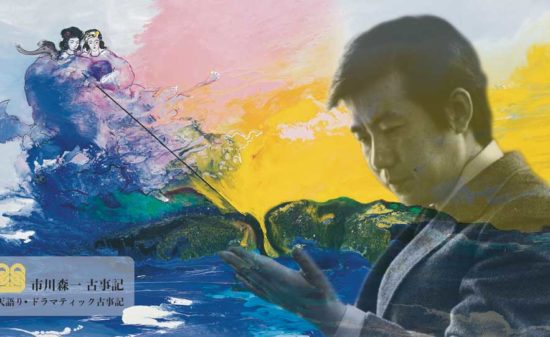





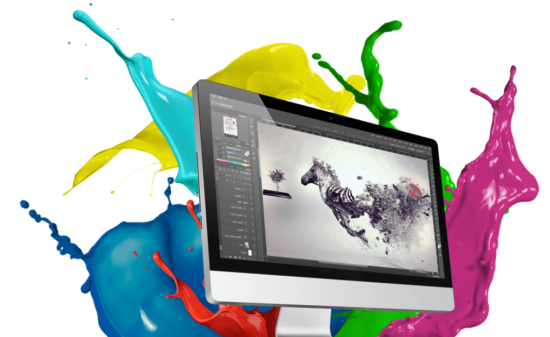

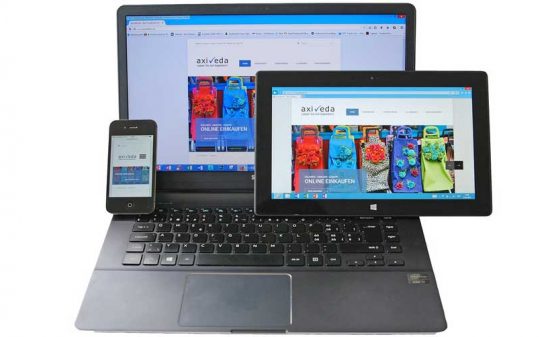











 PAGE TOP
PAGE TOP